iCloud vô cùng quan trọng và bổ ích trên các thiết bị của Apple, nó cung cấp một bộ nhớ đám mây giúp lưu trữ dữ liệu. Tuy nhiên, người dùng chỉ nhận 5GB lưu trữ miễn phí và phải tốn chi phí để nâng cấp nó. Vì vậy việc lấy dữ liệu từ icloud về máy tính là hết sức cần thiết.
Việc bỏ ra một chi phí để mua thêm gói dung lượng không phải ai cũng có thể đáp ứng được, nên người dùng sẽ tìm cách khác để giúp dữ liệu của mình được lưu trữ lâu dài. Do đó, việc chuyển dữ liệu iCloud sang máy tính là vô cùng cần thiết khi nó có thể lưu trữ tốt trên ổ cứng. Blogkienthuc.edu.vn sẽ hướng dẫn bạn cách nhập dữ liệu từ iCloud sang máy tính thông qua bài viết dưới đây.
Bạn đang đọc: Hướng dẫn bạn cách lấy dữ liệu từ iCloud sang máy tính cực đơn giản

2 cách nhập dữ liệu từ iCloud sang máy tính cực kỳ đơn giản
Cách 1: Sử dụng trang iCloud.com để nhập dữ liệu về máy tính
Bạn có thể dùng bất kỳ trang web nào có trên máy tính và truy cập vào trang chủ iCloud để có thể lấy dữ liệu về máy tính. Bạn có thể thao tác với các bước sau đây:
Bước 1: Vào trang web icloud.com và tiến hành đăng nhập với tài khoản Apple ID.
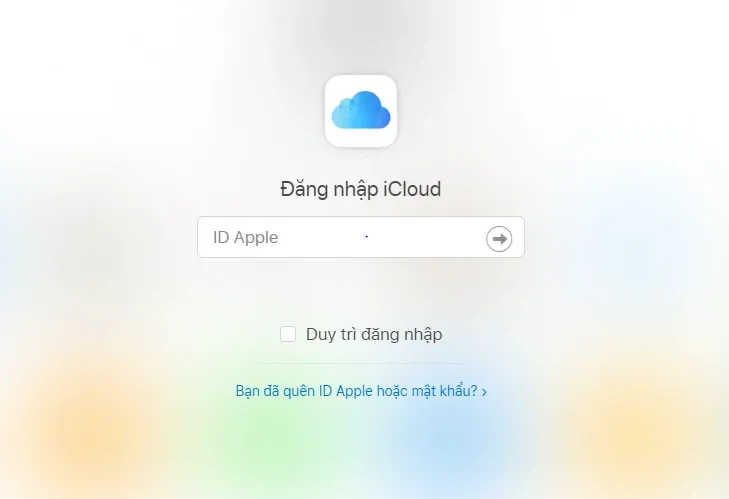
Bước 2: Nhấn vào mục Ảnh và chọn ảnh mà bạn muốn nhập về máy tính.
Tìm hiểu thêm: Hướng dẫn lắp song song 2 ổ cứng SSD và HDD cho laptop
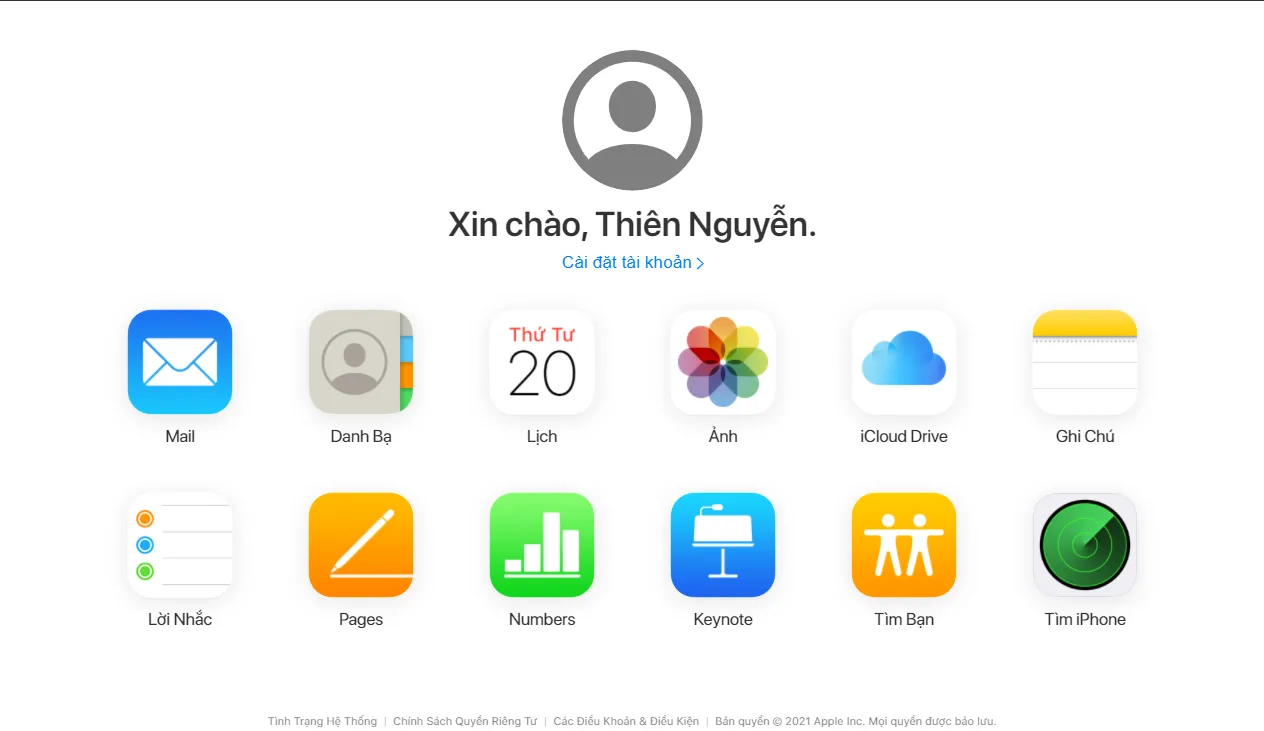
Bước 3: Tiếp theo, chọn biểu tượng tải xuống ở góc trên bên phải của cửa sổ trình duyệt web để tiến hành tải xuống. Và cứ thao tác như vậy cho tới khi bạn tải xong dữ liệu mà mình muốn.
Bạn cũng có thể tải xuống toàn bộ dữ liệu ảnh bằng cách Giữ phím Shift và chọn vào hình ảnh cuối cùng trong album, sau đó chọn Tải xuống và xác nhận để quá trình tải bắt đầu.
Xem thêm: Tạo tài khoản iCloud trên máy tính chỉ bằng hai cách đơn giản
Cách 2: Cách nhập dữ liệu từ iCloud về máy tính trên Windows
Đầu tiên, bạn cần tải iCloud cho Windows và tiến hành cài đặt nó vào máy. Quá trình này sẽ diễn ra chỉ trong vài phút là hoàn tất. Sau đó, bạn hãy đăng nhập với tài khoản Apple ID của mình.
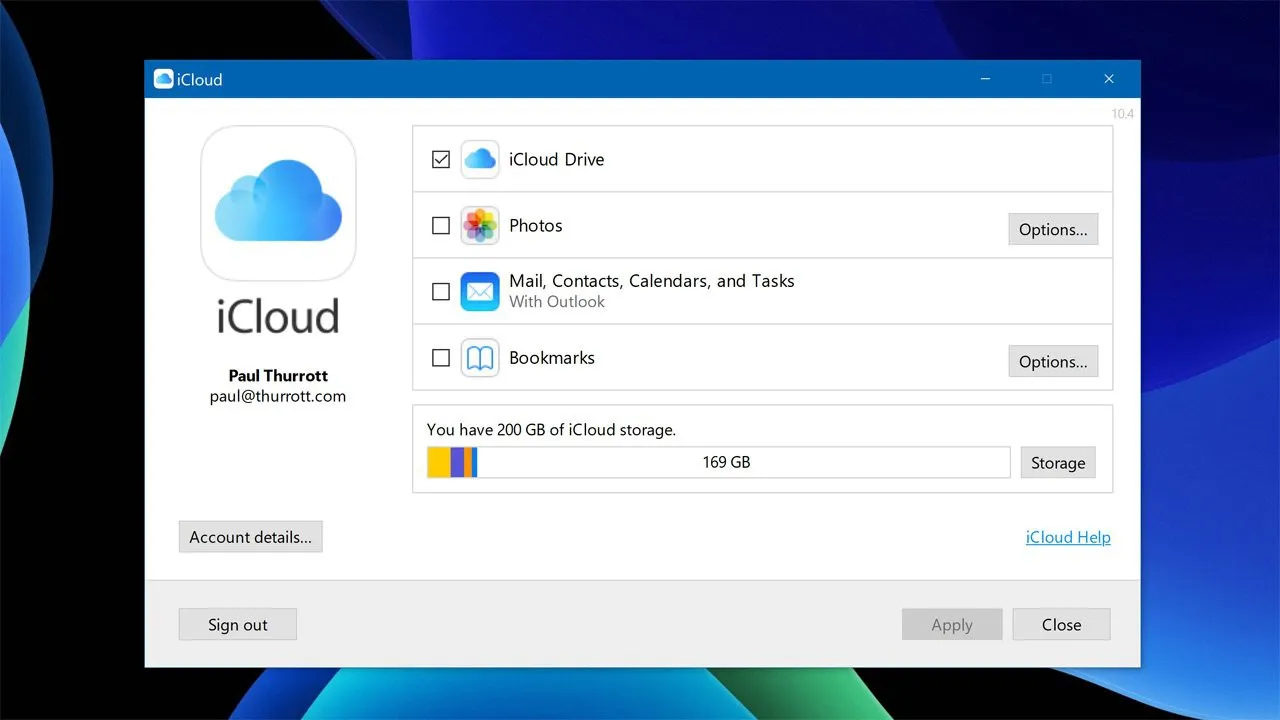
>>>>>Xem thêm: Che “nốt ruồi duyên” trên điện thoại cực chất với Notch Design
iCloud trên Windows sẽ dễ dàng nhập dữ liệu về máy tính với những tính năng sau:
Manage iCloud Storage: Tính năng này sẽ cho phép bạn kiểm soát các dữ liệu được lưu trữ trên iCloud. Bạn có thể xóa các bản sao lưu dữ liệu cũ, trong khi nó sẽ giữ lại bản sao gần nhất nhằm giải phóng dung lượng cho iCloud.
Mail, Contacts, Calendar, and Tasks Sync: Tính năng này có thể đồng bộ các dữ liệu mail, danh bạ, lịch và công việc với Outlook 2007 trở lên. Nếu bạn không muốn sử dụng Outlook, bạn có thể truy cập vào thông tin này trên trang chủ iCloud.
Photos: iCloud Control Panel có thể tự động tải các bức ảnh trên Photo Stream của bạn lên PC. Bạn cần phải thực hiện đồng bộ ảnh từ các thiết bị Apple tới iCloud và từ iCloud về máy tính thường xuyên để cập nhật liên tục.
Bookmarks: Tính năng này giúp bạn có thể đồng bộ dữ liệu dấu trang của Safari lên các trình duyệt phổ biến như Internet Explorer, Firefox và Google Chrome trên máy tính.

